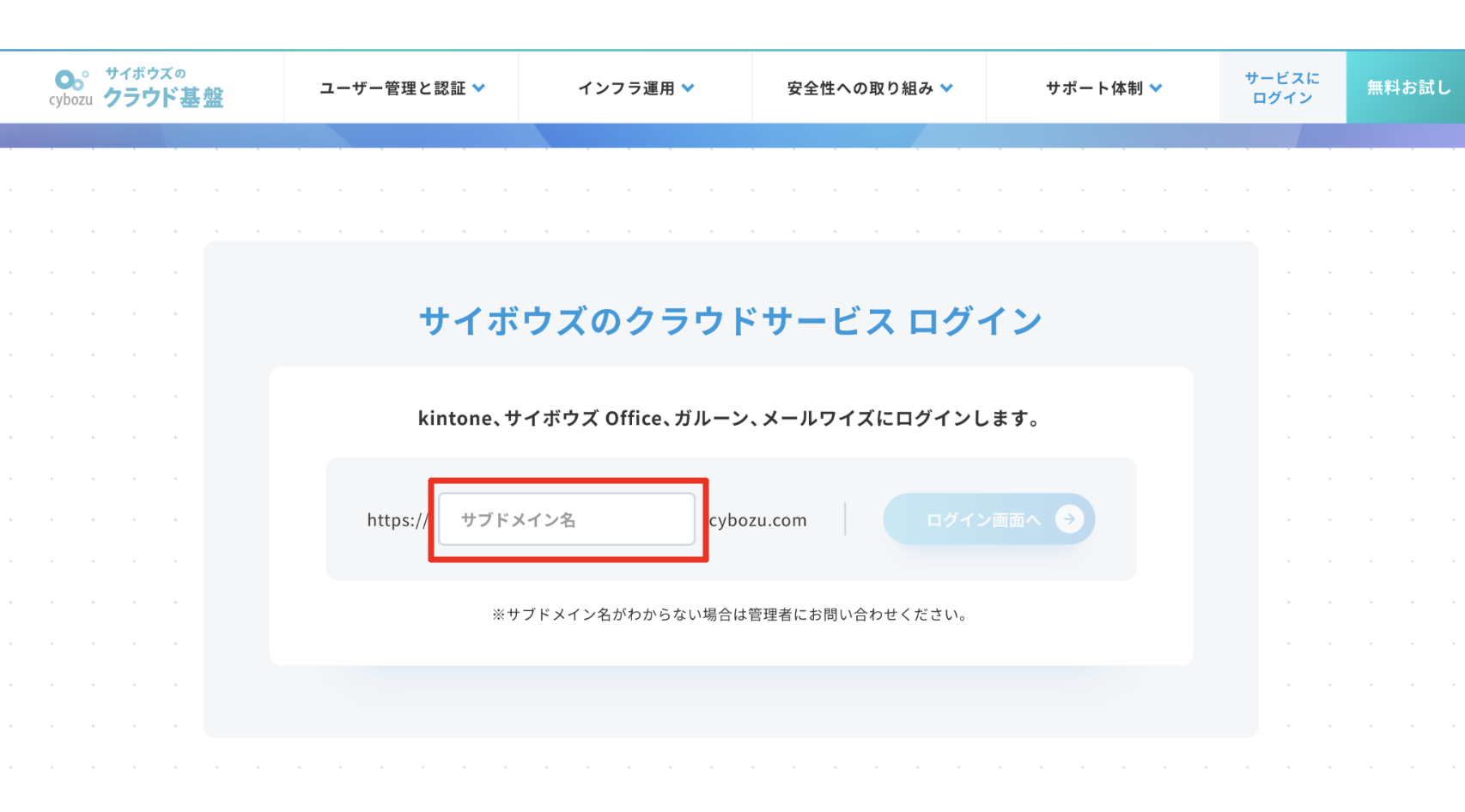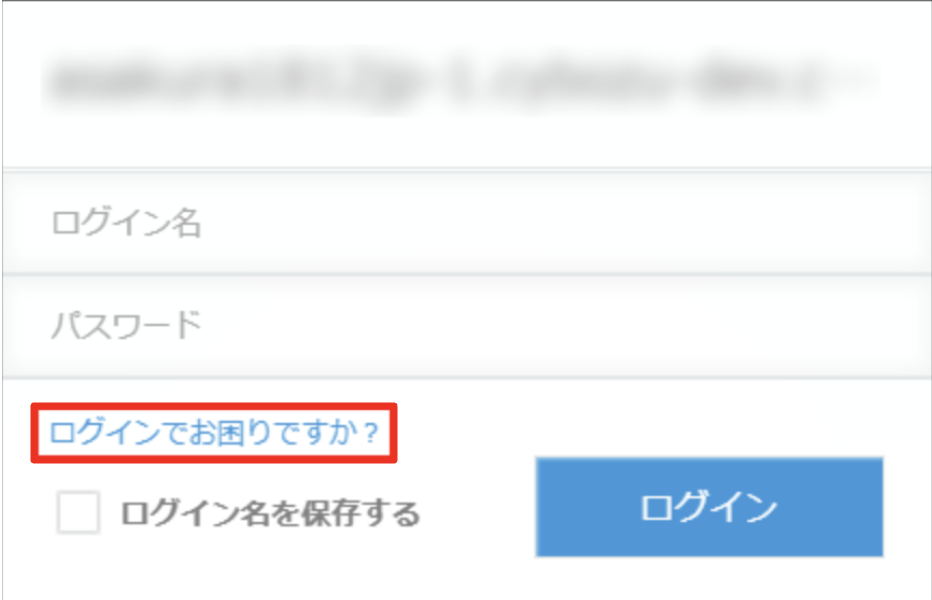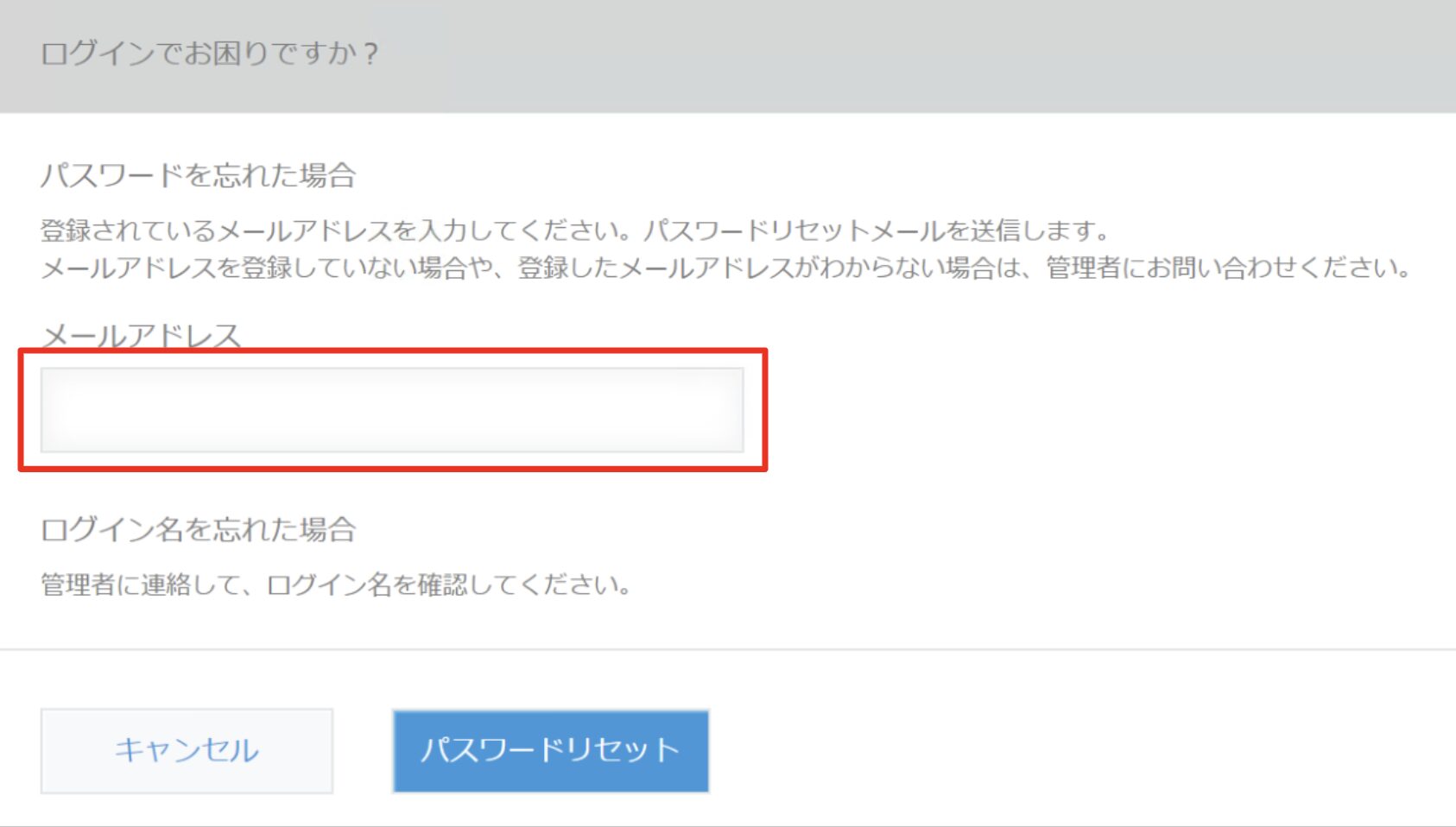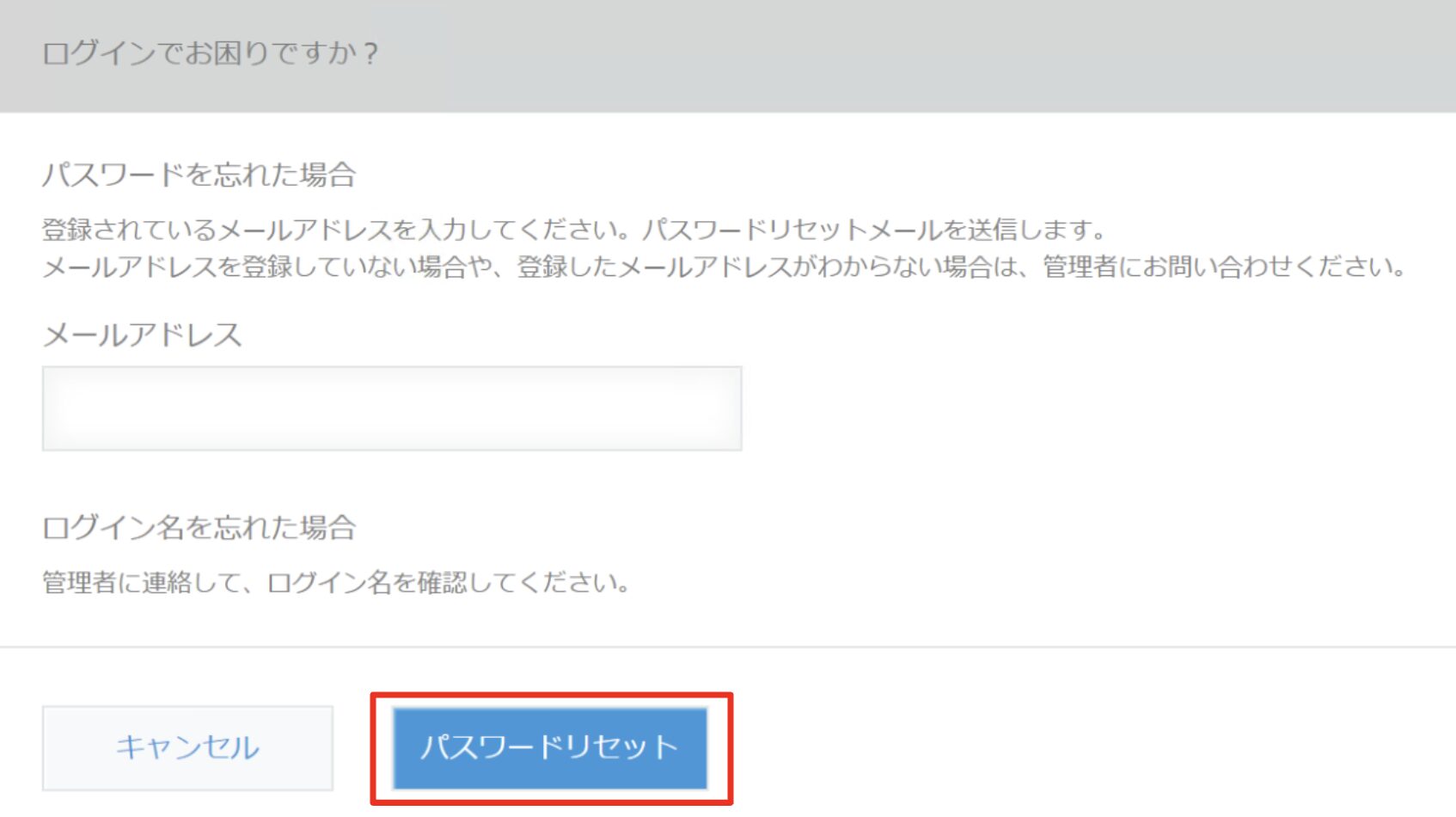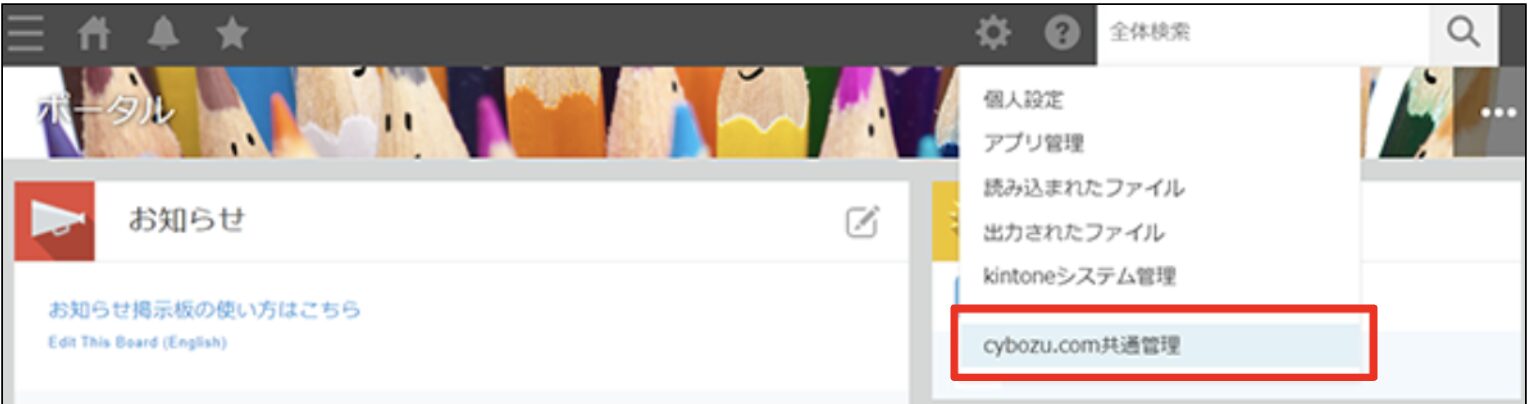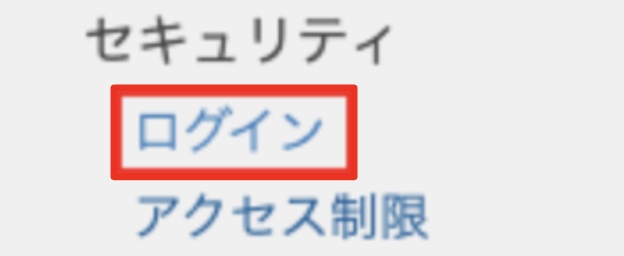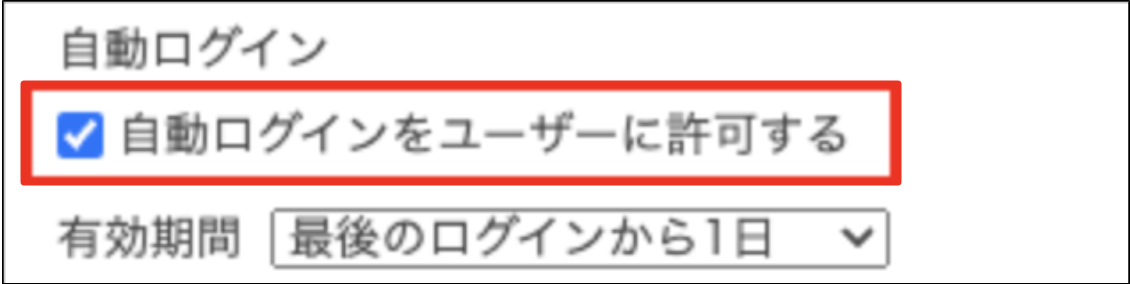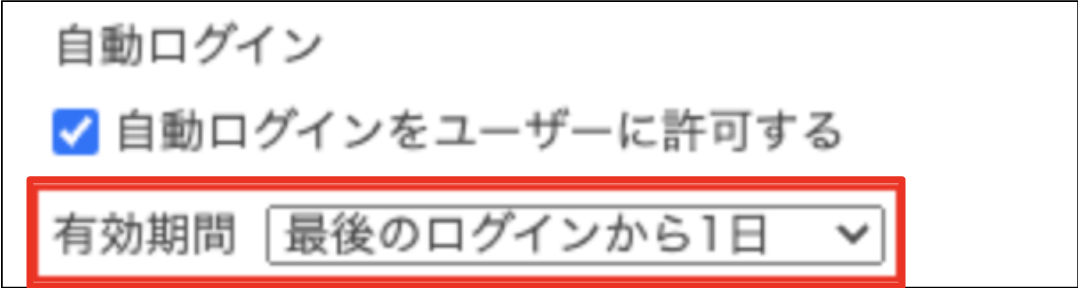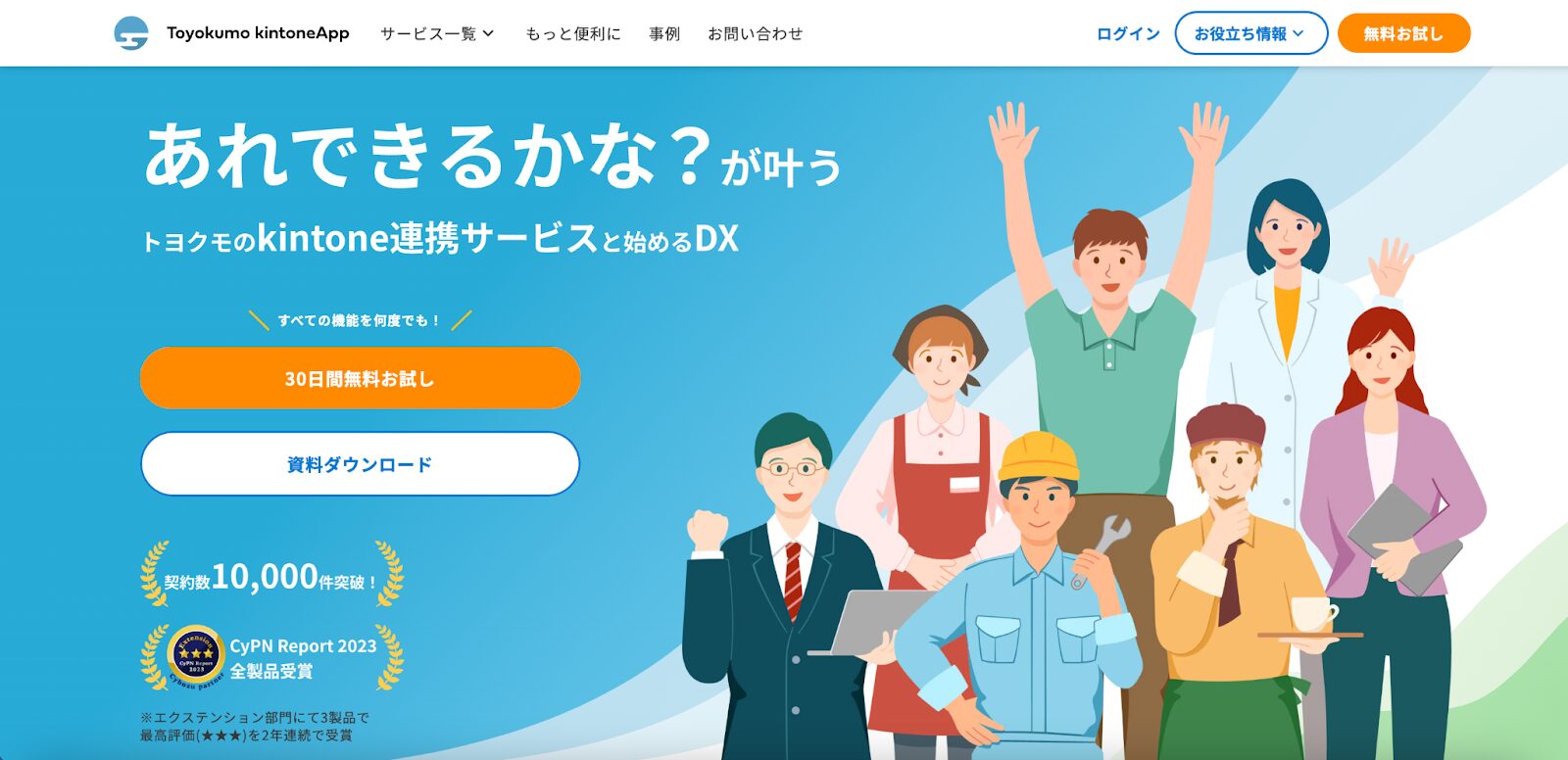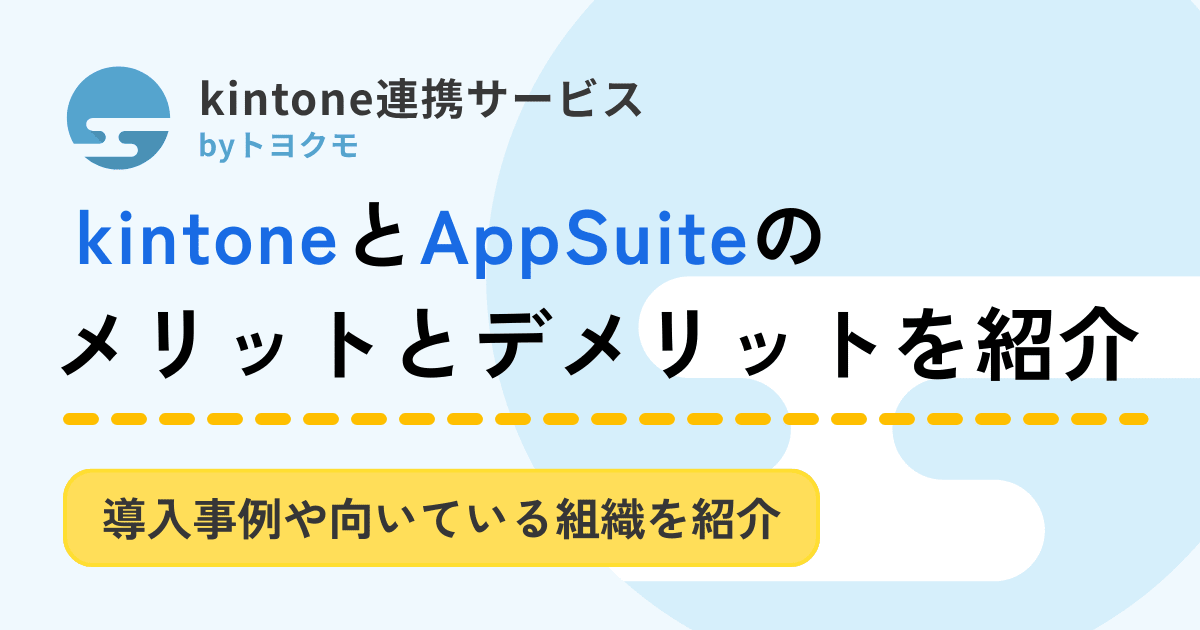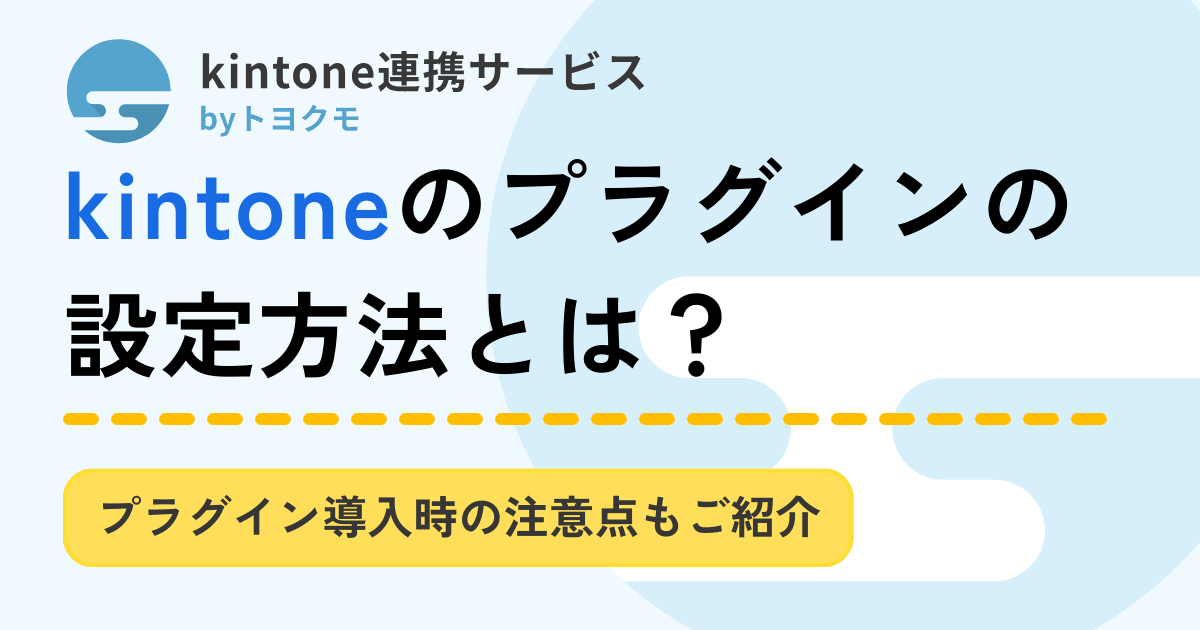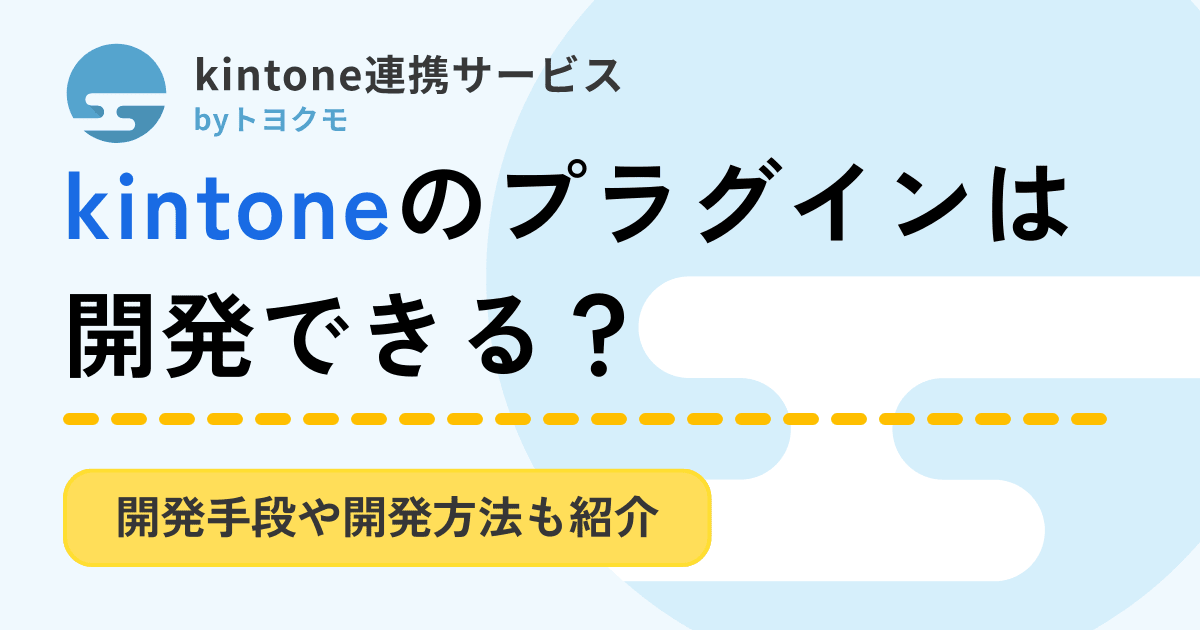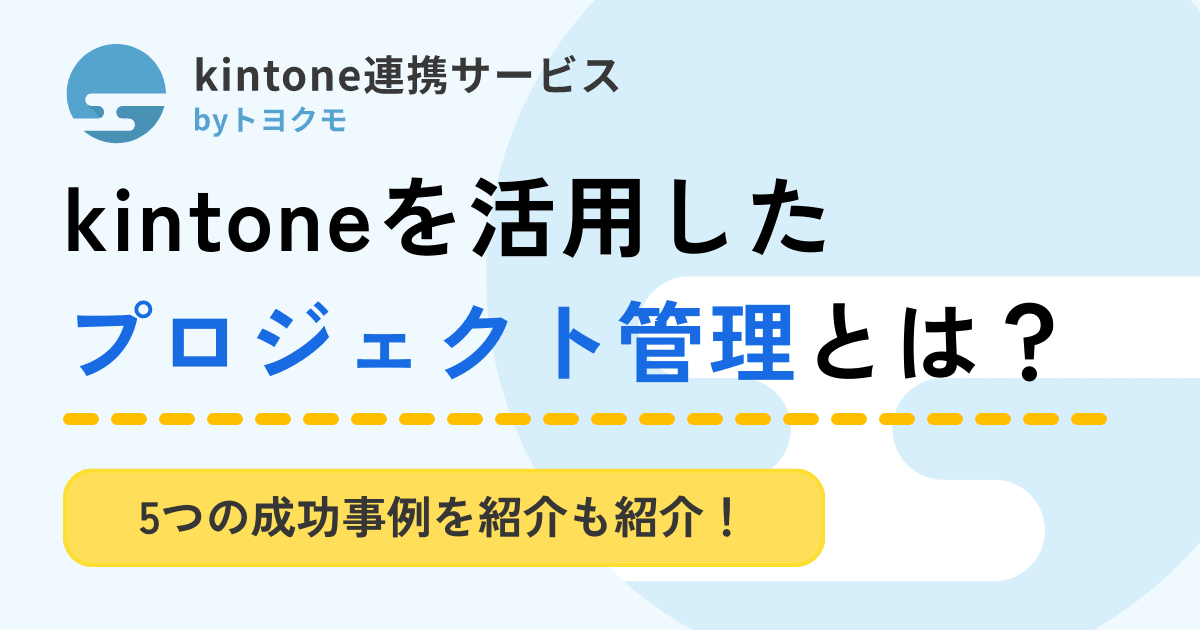kintoneにログインできない時はどうする?原因と対処法を解説

なんらかのトラブルで、急にkintoneにログインができなくなってお困りではありませんか。
kintoneが使えない状態が続いてしまうと、業務に影響を及ぼす可能性も少なくありません。そのため、早急な解決が求められます。
この記事では、kintoneにログインができない原因と対処法を解説します。
目次
kintoneのログイントラブルでよくある原因
kintoneにログインできない原因はさまざまです。ここでは、よくある原因について以下の6つを挙げています。
- URLが間違っている
- ログイン名やパスワードが誤っている
- 利用権限が付与されていない
- 二要素認証が設定されている
- リクエストが集中している
- 定期メンテナンスが実施されている
一つずつ見ていきましょう。
URLが間違っている
kintoneにログインする際のURLは会社ごとで違うため、正しいURLを利用する必要があります。
スペルミス、コピー&ペースト時に余分な文字が含まれていないかを確認しましょう。
URLが不明な場合やアクセス権限のあるURLが異なる可能性がある場合は、管理者に問い合わせて正しいURLを入手してください。
また、ログインURLを忘れてしまった場合は、下記の手順でURLを特定する方法もあります。
①サイボウズのクラウドサービスのログインを表示する
②入力欄(サブドメイン部分)にサブドメインが入っているかを確認する。
入力欄に何も入っていない状態であれば、こちらをご参照ください。
③「ログイン画面へ」をクリックする。
④表示ページが自社のログイン画面であることを確認する。
⑤ログインURLがわかったら、以下を入力する。
- 自分のログイン名
- パスワード
ログイン名やパスワードが誤っている
ログイン名やパスワードが一致していないと、ログインは失敗します。
スペルミスや英数字の入力ミスに注意しましょう。
特に大文字と小文字の区別や、数字のゼロとアルファベットのO(オー)などを間違えやすいので慎重に確認してください。
利用権限が付与されていない
利用許可のないサービスのURLの場合、「サービスの利用権限がありません。」というメッセージが表示されます。
また、新規にアカウントを登録した場合や権限を変更した場合、正しく権限が付与されていない可能性があります。
二要素認証が設定されている
ログインに二要素認証が設定されていると、「ログイン名とパスワード」、「確認コードの入力」が必要です。
認証コードを取得するには認証アプリが必要となるため、ログインできない場合はインストールされていない可能性があります。
その場合は、認証アプリがインストールされている端末を持つ管理者に、「確認コード」を問い合わせてください。
リクエストが集中している
サイトにアクセスが集中している場合、エラーが発生することがあります。
時間をおいてから、もう一度アクセスしてみてください。
定期メンテナンスが実施されている
サイトがメンテナンス中の場合、一定の時間はサイトにアクセスができなくなります。
この場合も、時間をおいて再度アクセスしてみてください。
kintoneにログインできない時の対処法
アクセス時にエラーが発生した場合は、表示された画像のエラーコードとメッセージをもとに、対処方法を判断することが重要です。
たとえば、エラーコード「404 NotFound」が表示された時のエラーメッセージは「このリンクは不正です。」という意味です。
ここでは、以下のkintoneにログインできない時に試すべき具体的な対処法を5つ解説します。
- 時間をおいてログインしてみる
- 管理者にログインURLを確認する
- パスワードをリセットする
- 管理者に利用権限の付与を依頼する
- 管理者に認証情報を問い合わせる
時間をおいてログインしてみる
アクセスが集中している場合やメンテナンス中の場合、または不正なリクエストの場合はログインできないため、しばらく経ってからログインしてみてください。
以下がパターン別のエラーコードとエラーメッセージです。
①アクセスが集中している場合
| エラーコード:429 Too Many Requests |
| エラーメッセージ:リクエストが集中しています。しばらく待ってから再度操作してください。 |
②定期メンテナンス中の場合
| エラーコード:503 Service Unavailable |
| エラーメッセージ:ただ今、定期メンテナンス中です。 |
③不正なリクエストの場合
| エラーコード:CB_IL02 |
| エラーメッセージ:不正なリクエストです。 |
管理者にログインURLを確認する
管理者にログインすべきURLを確認してもらいましょう。
その際、表示されるエラーコードやメッセージを管理者に伝えることで、より正確な対処が可能になります。
パスワードをリセットする
以下に、パスワードをリセットする手順を詳しく説明します。
①ログイン画面にある、「ログインにお困りですか?」をクリックする。
参照元:パスワードをリセットする|cybozu.comヘルプ
②cybozu.comのプロフィールに登録したメールアドレスを入力。
③「パスワードリセット」をクリック。
④パスワードリセットの案内メールが届くので、その案内メールを開く。
⑤メールに記載された、パスワード再設定用のURLをクリック。
⑥画面指示に従って、新しいパスワードを設定。
⑦「保存」をクリック。
管理者に利用権限の付与を依頼する
利用権限が不足している場合、管理者がkintone管理画面からユーザー権限を再確認し、操作権限を付与することで解決します。
そのため、管理者に設定変更や権限の付与を依頼してください。
管理者に認証情報を問い合わせる
利用権限が付与されていない場合、管理者に確認してもらいましょう。認証されないパターンに合わせて、管理者に問い合わせてみてください。
パターン① Basic認証によってアクセス制限がされている場合
| エラーコード:401 Unauthorized |
| エラーメッセージ:アクセスするには認証が必要です。 |
対処:Basic認証のパスワードとユーザー名を、管理者に問い合わせてください。
パターン②IPアドレス制限によってアクセス制限がされている場合
| エラーコード:403 Forbidden |
| エラーメッセージ:アクセスするには認証が必要です。 |
対処:以下のどちらかを試してみてください。
- アクセス許可されているIPアドレスからcybozu.comにアクセス。
- セキュアアクセスを利用。
アクセス許可されているIPアドレスが不明な場合は、管理者にお問い合わせが必要です。
パターン③クライアント証明書が有効期限切れ or 管理者がクライアント証明書を無効化した場合
| エラーコード:495 Cert Error |
| エラーメッセージ:クライアント証明書の有効期限が切れたか、無効です。 |
対処:新しいクライアント証明書の発行を管理者に依頼してください。
パターン④クライアント証明書が、使用するWebブラウザや端末にインストールされていない場合
| エラーコード:496 No Cert |
| エラーメッセージ:アクセスにはクライアント証明書が必要です。 |
対処:ご利用の端末にクライアント証明書をインストールした上で、cybozu.comにアクセスします。
インストール方法はこちらをご覧ください。
それでもアクセスできない場合は、管理者に問い合わせましょう。
次回以降のログインを楽にするkintone活用テクニック
ログイントラブルを防いで、より効率的にkintoneを活用するためのテクニックを2つ紹介します。
自動ログインの設定
自動ログインの設定は管理者とユーザー、どちらの設定も必要です。
それぞれの手順を解説します。
<管理者側の設定>
①歯車マークのメニューボタンから「cybozu.com共通管理」をクリック。
参照元:cybozu.com共通管理を開く|kintoneヘルプ
②「ログイン」をクリック。
③「ログインの簡略化」から「自動ログインをユーザーに許可する」にチェックを入れます。
④「有効期間」を設定。
⑤「保存」をクリック。
⑥ユーザーに下記「ユーザー側の設定」のアナウンスをする
<ユーザー側の設定>
①ログイン画面を表示。
②「ログイン名を保存する」を選択。
③パスワードとログイン名を入力し、ログインする。
管理者が設定している「有効期間」の間は自動ログインが有効になる。
複数名に管理者権限を付与しておく
kintoneは、複数名へ管理者権限の付与が可能です。
一人ではなく複数名に権限を付与しておくことで、何か問題が起こった際に迅速な対処が可能になります。
また、kintoneでは段階や場合に応じた、以下の5種類の管理者設定ができます。
- cybozu.com共通管理者
- システム管理者
- アプリ管理者
- スペース管理者
- サイボウズドットコムストア管理者
役割や役職に応じた権限を与えられるため、過度な権限付与や属人化を防げます。
まとめ:トヨクモのkintone連携サービスでkintoneをより便利に活用しよう
「kintoneをより便利に使いたい」「kintoneを活用する幅を増やしたい」とお考えの方は、kintone連携サービスの利用がおすすめです。
トヨクモのkintone連携サービスは1万2千契約を突破し、サイボウズのオフィシャルパートナー評価制度においても全製品で受賞と、実績と使いやすさに定評があります。
トヨクモ連携サービスを導入することで、紙の書類を介さず、直接データの書き込みや管理が行えるため、職員の負担軽減や業務効率改善が図れるでしょう。
| FormBridge | kintoneへデータが自動で保存されていくwebフォームを作成できる |
| PrintCreator | kintoneアプリのデータをPDFで出力できる |
| kViewer | kintoneライセンスがない人に、kintoneアプリのデータを共有できる |
| kMailer | kintoneアプリのデータを引用してメール送信できる |
| DataCollect | 複数のkintoneアプリに登録されたデータを集計できる |
| kBackup | kintoneアプリに登録されたデータを安全にバックアップする |
悩みややりたいことに合わせて最適な機能を追加できるので、kintoneと一緒に使いたい便利なサービスをお探しの場合は、30日間無料お試しからぜひ実際の使用感を体感した上でご検討ください。